Os dados são um dos ativos mais valiosos da maioria das empresas modernas. Muitas vezes, o banco de dados é usado para processar dados, fornecer uma experiência de usuário perfeita e fornecer insights operacionais.
Aqui, mostraremos como começar a usar o Azure Data Studio no Linux. Você pode usá-lo para projetar, consultar e gerenciar seus dados ou bancos de dados SQL Server na nuvem ou no local. Verificar Como instalar e configurar o Microsoft SQL Server no Ubuntu.

O que é o Azure Data Studio?
O Azure Data Studio é uma ferramenta de gerenciamento de banco de dados multiplataforma disponível, incluindo Mac, Windows e Linux. O Azure Data Studio tem a maioria dos recursos do Microsoft SQL Server Management Studio (SSMS), mas é leve e altamente extensível. No entanto, não pretende ser um substituto para o SSMS.
Você pode usar o Azure Data Studio para bancos de dados locais e baseados em nuvem. É muito modular e usa acessórios para expandir suas opções ou funcionalidades. Por exemplo, você pode usá-lo para se conectar ao PostgreSQL.
O Azure Data Studio fornece uma experiência de editor moderna para gerenciar dados em várias fontes, com tecnologia IntelliSense rápida, trechos de código, integração com controle de origem e terminais integrados.
O Azure Data Studio foi projetado para engenheiros de aplicativos ou analistas de dados contemporâneos. Algumas de suas principais características incluem:
- Dashboards altamente personalizáveis para monitorar seus bancos de dados.
- Janela de terminal integrada para interagir com bancos de dados usando PowerShell, Bash, etc.
- Suporta notebooks Jupyter.
- Editor de consultas SQL com suporte a IntelliSense
O Azure Data Studio é totalmente de código aberto e você pode acessar sua base de código em GitHub.
Instalar o Azure Data Studio no Linux
Antes de iniciar a instalação, baixe o pacote do Azure Data Studio correspondente à distribuição que você está executando no momento.
Baixar: Estúdio de dados do Azure (Livre)
Em distribuições baseadas em Debian e Ubuntu
Se você estiver usando uma distribuição baseada no Debian, como o Ubuntu, baixe o pacote DEB apropriado e use o seguinte comando cd para navegar até o diretório de downloads:
cd ~/Downloads
Em seguida, instale o Azure Data Studio usando o gerenciador de pacotes APT.
sudo apt install ./azuredatastudio-linux-*.deb
No RHEL, CentOS e Fedora
Para Red Hat Enterprise Linux (RHEL) e suas distribuições baseadas, baixe o arquivo RPM e vá para o diretório de downloads.
cd ~/Downloads
Instale o Azure Data Studio usando o YUM, da seguinte maneira:
sudo yum install ./azuredatastudio-linux-1.35.1.rpm
Execute o comando abaixo para baixar as dependências necessárias:
sudo yum install libXScrnSaver
no Arch Linux
Você pode instalar o Azure Data Studio em distribuições baseadas em Arch usando o Yay:
yay -S azuredatastudio-bin
Iniciar o Azure Data Studio
Você pode iniciar o Azure Data Studio na lista de aplicativos em seu sistema ou no Terminal executando o seguinte comando:
azuredatastudio
Conecte-se ao banco de dados
Você pode se conectar facilmente a bancos de dados na nuvem ou locais na home page do Azure Data Studio. Se você se conectou a outros bancos de dados antes, você os encontrará na barra lateral esquerda.
Um ponto verde significa que você está conectado a um banco de dados específico, enquanto um ponto vermelho indica que você está offline.
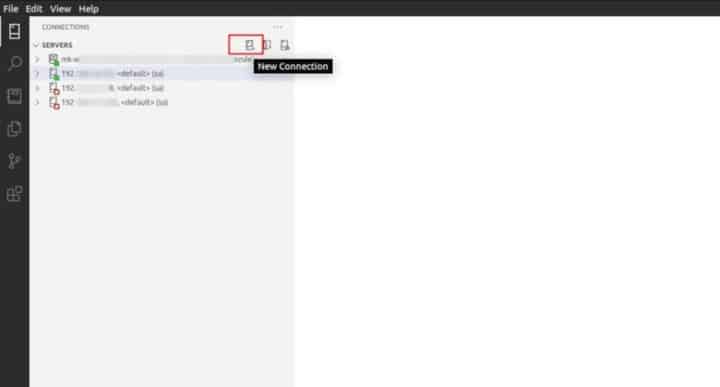
Clique no botão nova conexão , o Azure Data Studio apresentará uma tela de conexão para inserir as credenciais de logon e outros detalhes do banco de dados.
Insira o nome do servidor ao qual você deseja se conectar e forneça as credenciais de login necessárias. Usaremos o login SQL aqui, mas você também pode usar a Autenticação do Windows, se desejar.
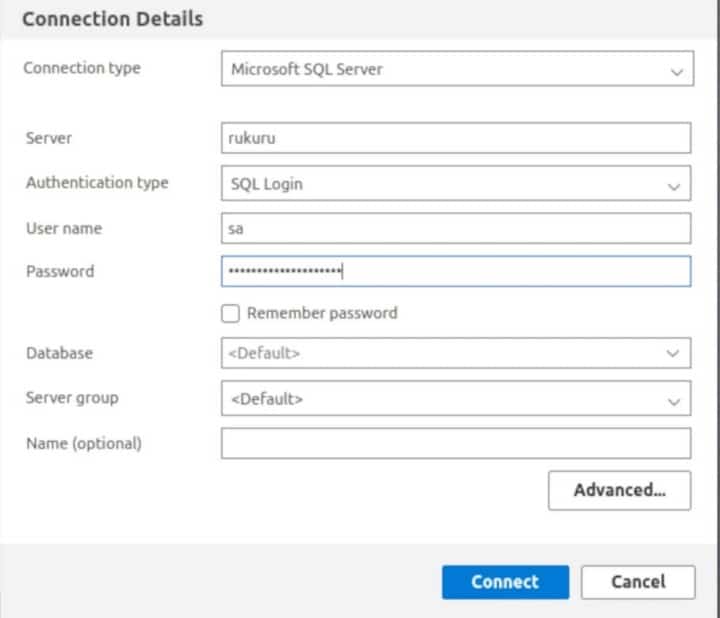
Por fim, clique no botão Conectar para se conectar ao banco de dados SQL Server.
Use o botão Avançado para acessar mais configurações de conexão, como portas preferenciais, tempo limite de conexão e outras configurações de segurança para manter seus dados seguros e protegidos.
Desinstalar o Azure Data Studio
Em distribuições baseadas em Debian, você pode desinstalar o Azure Data Studio usando o comando apt remove:
sudo apt remove azuredatastudio
No RHEL, Fedora e distribuições semelhantes, desinstale o Azure Data Studio executando o comando:
sudo yum remove azuredatastudio
Para desinstalar o Azure Data Studio baixado do AUR no Arch Linux:
sudo yay -R azuredatastudio-bin
Acessando bancos de dados na nuvem e locais no Linux
Este guia explica como acessar instâncias de banco de dados locais e baseadas em nuvem usando o Azure Data Studio no Linux. É leve, fácil de configurar e está disponível em todos os principais sistemas operacionais, incluindo macOS, Windows e Linux.
O Azure Data Studio também oferece suporte a backup de banco de dados e opções de recuperação de dados ou recuperação de desastres. Você pode recuperar facilmente dados corrompidos com o Azure Data Studio quando precisar. Agora você pode visualizar Melhores maneiras fáceis de obter experiência em SQL antes do seu primeiro emprego.







